电脑C盘优化清理全攻略,提升系统运行速度必备技巧
随着电脑使用时间的增加,C盘空间逐渐被各种文件占满,导致系统运行缓慢、卡顿甚至蓝屏。为了保证电脑的流畅运行,定期对C盘进行优化清理显得尤为重要。本文将为您详细介绍电脑C盘优化清理的实用方法,助您轻松释放空间,提升电脑性能。

删除临时文件和缓存
临时文件和缓存是系统和应用程序运行时产生的临时数据,长期积累会占用大量空间。可以通过“磁盘清理”工具快速删除这些文件。操作方法:打开“此电脑”,右键点击C盘,选择“属性”→“磁盘清理”,勾选临时文件、系统缓存等选项,点击“确定”即可清理。
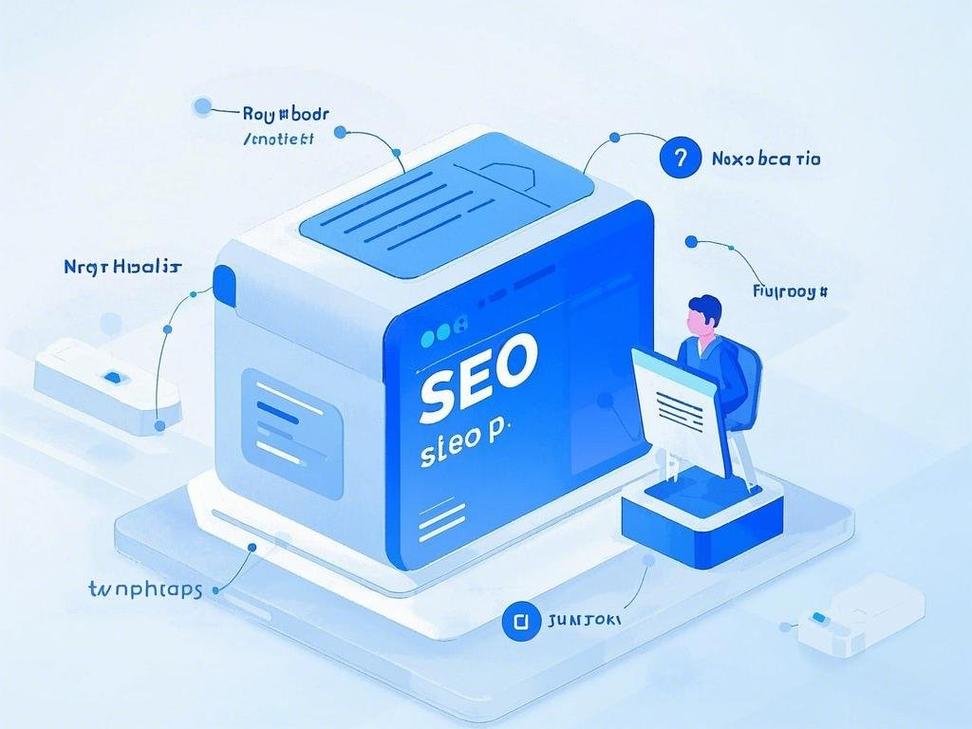
卸载不常用的软件
许多预装软件或长期未使用的软件会占用大量磁盘空间。进入“控制面板”→“程序和功能”,查看已安装的程序列表,卸载不需要的软件,可以有效释放C盘空间。
清理系统还原点和旧版本Windows文件
系统还原点和Windows更新后的旧版本文件占用空间较大。打开“磁盘清理”,点击“清理系统文件”,选择删除旧的Windows安装文件和系统还原点,能释放不少空间,但请确保当前系统稳定后再执行此操作。
移动或删除大文件
使用第三方工具如“TreeSize Free”或Windows自带的“存储感知”功能,扫描C盘,找到占用空间较大的文件和文件夹。对于不常用的大文件,可以考虑移动到其盘或外部存储设备,或者直接删除。
关闭休眠功能释放空间
休眠文件(hiberfil.sys)通常占用数GB空间,如果您不使用休眠功能,可以关闭来释放空间。打开命令提示符(管理员权限),输入命令:powercfg -h off,按回车即可关闭休眠功能并删除该文件。
优化启动项和服务
虽然不直接释放空间,但优化启动项能提升系统启动速度。使用“任务管理器”中的“启动”选项卡,禁用不必要的启动程序,减少开机负担。
定期碎片整理(机械硬盘用户)
对于机械硬盘用户,定期进行碎片整理可以提高磁盘读取效率。打开“此电脑”,右键点击C盘,选择“属性”→“工具”→“优化”,选择C盘后点击“优化”即可。
电脑C盘的优化清理是保持系统高效运行的重要环节。通过删除临时文件、卸载无用软件、清理系统还原点、移动大文件、关闭休眠功能以及优化启动项等多种方法,可以有效释放C盘空间,提升电脑性能。建议用户养成定期清理的习惯,让电脑始终保持最佳状态。希望本文的攻略能帮助您轻松优化C盘,享受更流畅的使用体验。
